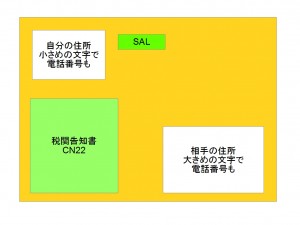今まではずっと、国際郵便マイページサービスかAPAC Shipping Toolで書留が付いたものを発送してきました。
今回、初めて書留なしのSAL便を発送してきました。
書留なしSAL便の出し方
自分と相手の住所は、Wordなどで出したのもの糊付けしました。
特に相手の住所は打ち込むとミスる可能性が出てくるので、コピペで行うようにします。
自分の住所は「From:」で改行してから、相手の住所は「To:」で改行してからそれぞれ記入しました。
あと電話番号も入れておくと、もし向こうで受取人の在宅時に配達がなかなかできない場合、電話で連絡を入れてタイミングを調整できるようにするためです。
これがないと受け取ってもらえなかったとして荷物が戻ってきてしまう可能性が高くなってしまうので、入れておく方が安全だと思います。
eBayで相手の電話番号を表示する方法
ここからはeBayだけの話になります。
まず、売れた商品の「More actions」からプルダウンを表示して、「Print shipping label」をクリックします。
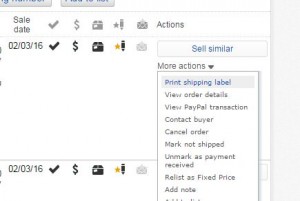
次の画面で、相手の住所の右側にある「change」をクリックします。
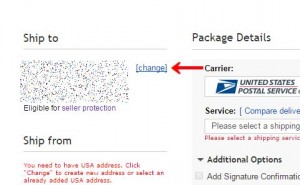
すると相手の電話番号が出てきます。
ここは編集画面になるので、電話番号を確認したら保存しないで閉じるようにしましょう。
その他、CN22とSALのシールはそれぞれ郵便局に置いてあります。
今後何度も発送する予定がある場合は、いくつかもらっておくといいでしょう。
僕はそうしています。
今回の発送
今回、書留なしSAL便の名あて国がイスラエルでした。
イスラエルへの商取引での発送は、CN22ではなくCN23を付けるというルールになっているようです。
1~2ヶ月前には国際eパケットでイスラエルに発送しているのですが、その時にAPAC Shipping Toolで作成した送り状はCN22で、そのまま無事に届いています。
なので個人間だったら細かいことはあまりないのかもしれませんが、とりあえず今回はCN23にしておきました。
(2016年2月10日追記:この内容について訂正記事を書いています)
ちなみにCN22の小さいラベルとは違って、CN23は紙っぺら1枚になります。
CN23は郵便局のサイトからExcelファイルの雛形をダウンロードできるのですが、僕はOffice互換ソフトしか持っておらず、それで開くと少しフォーマットが崩れているようでした。
という事で、どこぞで見つけたCN23をらくらく出力する裏技です。
CN23を楽に出力する方法
国際郵便マイページサービスでもAPAC Shipping Toolでもいいのですが、相手にEMSを送るとして送り状のPDFファイルを作成します。
するとそのPDFの中にCN23が含まれているので、それだけを必要な枚数分だけ印刷します。
この時にELxxxxx…という追跡番号が書かれてしまうのですが、今回発送する荷物の追跡番号ではないので、これはペンで塗りつぶすなどしておけばいいようです。
最初どうしたらいいのか分からなかったのでそのまま郵便局に持って行って聞いてみたら、塗りつぶしていいと言われました。
こんな感じで、ドタバタしながら発送してきました。
思い出してみると、初めてeBayで商品が売れた時にも外国への発送なんて全く分からずにあたふたしていました。
自分もあたふた、そして郵便局の局員さんもあたふたでした。
それでも何度かやれば自分も局員さんも覚えて、普通の作業になっていきました。
今回もまた、2~3回もやれば慣れてくるだろうと思います。